
Du rörde dig med inställningarna för en Mac-app och nu laddas den inte. Finns det något sätt att återställa applikationen, börja på nytt och få saker att fungera igen?
Som det visar sig, ja. Din Mac lagrar för det mesta inställningar för dina program i biblioteksmappen och de är enkla att ta bort. Applikationen skapar dem om från grunden, med sina ursprungliga standardinställningar intakta. Här är två sätt att rensa dessa inställningar.
Det enkla sättet: Använd AppCleaner
AppCleaner är en enkel gratis applikation som låter användare helt avinstallera alla Mac-appar utan att lämna filer kvar. Det är användbart för det ändamålet, det är också ett snabbt sätt att ta bort alla inställningar som är kopplade till en viss applikation utan att avinstallera.
Gå först till AppCleaner website och ladda ner den senaste versionen som är kompatibel med din version av macOS.
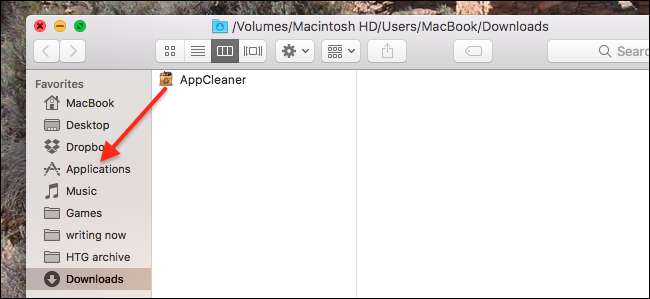
Programmet kommer i en ZIP-fil som du kan packa upp genom att dubbelklicka. Installera på det vanliga Mac-sättet genom att dra ikonen till din applikationsmapp.
Stäng programmet du vill återställa (vi använder Twitter som ett exempel) och öppna sedan AppCleaner. Klicka på knappen längst upp till höger för att se din lista över installerade applikationer.
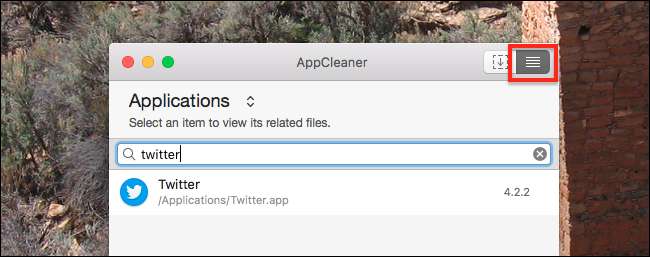
Hitta programmet du vill ta bort inställningar för, genom att söka eller bläddra. Klicka på din applikation så visas en lista med filer som ska tas bort. Avmarkera själva applikationen i den här listan - på det sättet lämnar AppCleaner appen på plats, men tar bort alla dess inställningar.

Om du är en säker kraftanvändare kan du bläddra i listan och se till att allt är relaterat till din app. Om inte, kom inte i panik: AppCleaner är i allmänhet ganska bra om att bara ta bort saker som är relevanta för en specifik app. Klicka på "Ta bort" när du är klar så skickas allt till papperskorgen.
Starta applikationen och du bör se alla inställningar återställs till standard. Det betyder att om du tidigare var inloggad på ett konto måste du logga in igen.

Förhoppningsvis kommer du inte att bryta saker igen, men vi vet båda att det inte är sant. Kraftanvändare bryter saker; så är det bara, så du bör hålla AppCleaner till hands.
Det manuella sättet: Sök i biblioteksmappen
Om du inte vill installera AppCleaner bara för detta ändamål eller om AppCleaner har problem med att hitta rätt filer kan du också göra det manuellt.
Stäng först det program du vill återställa. Sedan gå till din Macs biblioteksmapp och sök efter programmets namn. Använd inte mellanslag, även om appen i fråga har ett mellanslag i sitt namn. Begränsa sedan din sökning genom att klicka på "Bibliotek" i verktygsfältet ovanför resultaten.
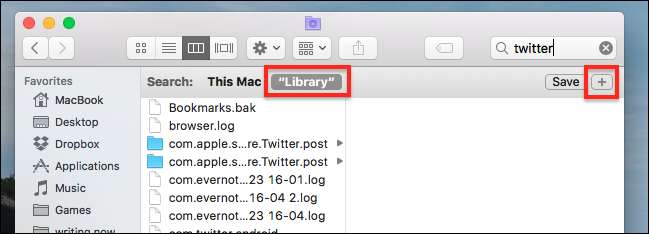
Du kommer att se många resultat, de flesta är irrelevanta. För att begränsa saker, vill jag begränsa resultaten till mappar. För att göra det, klicka på "+" -ikonen under sökrutan och ställ sedan in den andra raden till "Kind" är "Folder". Så här:
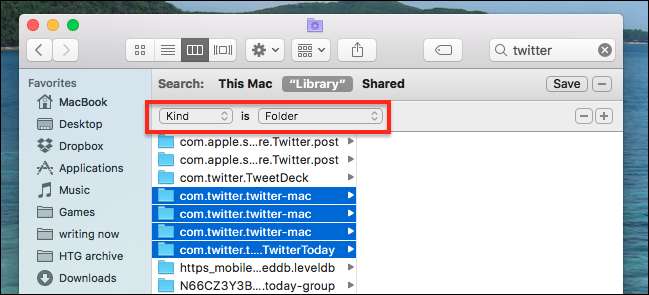
Sök nu efter de mappar som är relevanta för din app. I vårt exempel, Twitters Mac-app, får rätt mappar namnet “com.twitter.twitter-mac”, men detta varierar beroende på vilken applikation du försöker rensa.
Att räkna ut vilka mappar som ska tas bort kan vara ett pussel. Ibland följer rätt mappar ett mönster: com följt av namnet på företaget som skapar appen, följt av namnet på själva appen. Men ibland kommer mapparna att ha rakt framåt namn, som "Firefox". Använd ditt bästa omdöme och försök att undvika att ta bort mappar som refererar till andra applikationer. Till exempel: listan ovan tog jag inte bort mappen "TweetDeck", för det är en annan app helt. Du kommer att behöva använda liknande bedömning.
När du är säker på att du har hittat rätt mappar kan du ta bort dem. Slå av applikationen och allt ska ställas in som standard igen.

Du är nu fri att bryta saker igen med din överdrivna tweaking, galna människa. Njut av!







